ホームページ >ソフトウェアチュートリアル >コンピューターソフトウェア >WeGame の自動スクリーンショットの場所_WeGame の自動スクリーンショットの表示方法
WeGame の自動スクリーンショットの場所_WeGame の自動スクリーンショットの表示方法
- WBOY転載
- 2024-04-10 12:34:041265ブラウズ
php エディタ Xigua の紹介: WeGame の自動スクリーンショット機能を使用すると、プレイヤーはゲームのエキサイティングな瞬間をより便利にキャプチャできますが、スクリーンショットがどこに保存されているかわからないプレイヤーもいます。この記事では、プレイヤーがゲームのスクリーンショットを簡単に管理できるように、WeGameの自動スクリーンショットの保存場所と閲覧方法を詳しく紹介します。
1. まずデスクトップで wegame アイコンを見つけます。次の図に示すように:
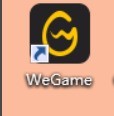
2. 次に、[プロパティ] を右クリックします。以下の図に示すように:
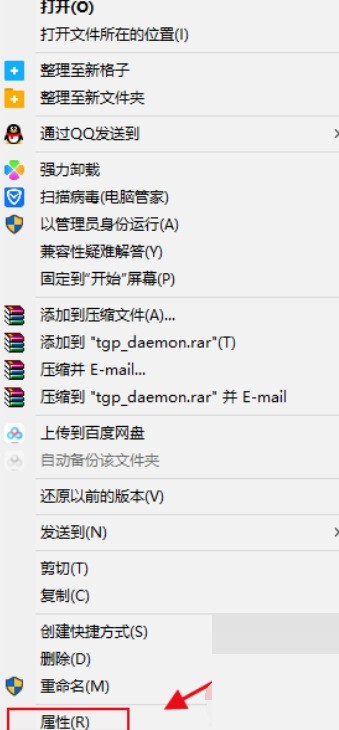
3. クリックしてフォルダーの場所を開きます。以下の図に示すように:
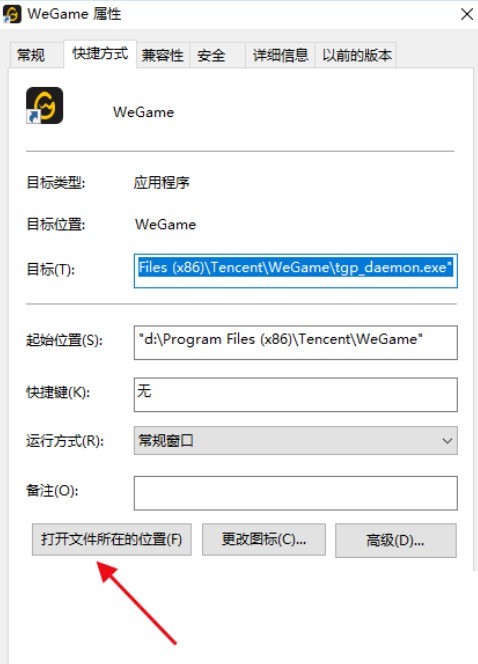
4. wegame フォルダー内で apps フォルダーを見つけます。下の図に示すように:
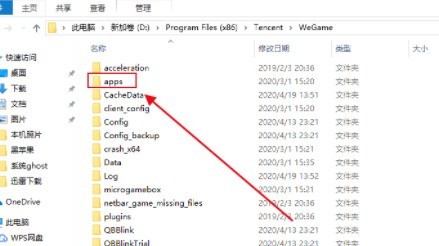
5. 次に、スクリーンショットを表示したいゲーム フォルダーを見つけます。ここでは dnf を例に挙げます。次の図に示すように:
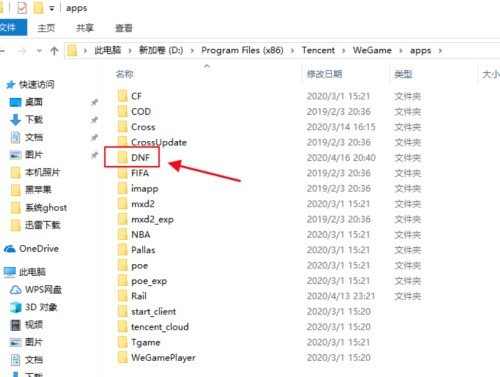
6. スナップショット フォルダーを見つけます。以下の図に示すように:
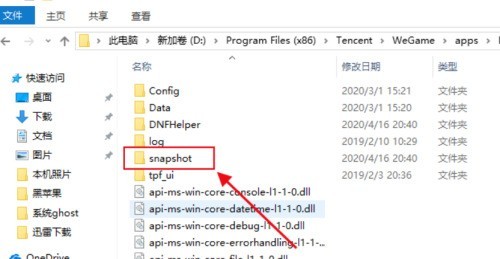
7. 複数の QQ 番号をお持ちの場合は、ここで QQ 番号のフォルダーを選択する必要があります。下の図に示すように:
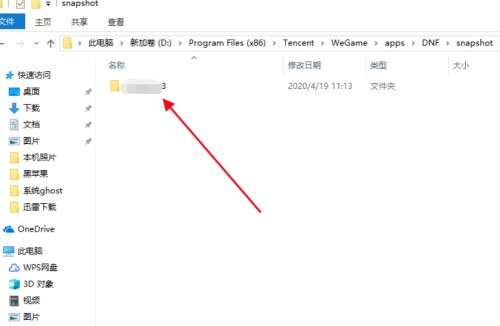
8. 最後に、ここに wegame がゲームのスクリーンショットを自動的に提供するディレクトリがあります。以下に示すように:
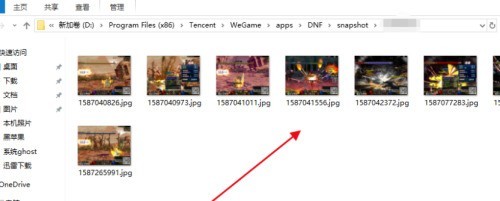
以上がWeGame の自動スクリーンショットの場所_WeGame の自動スクリーンショットの表示方法の詳細内容です。詳細については、PHP 中国語 Web サイトの他の関連記事を参照してください。

